win10易升可以卸载吗,win10易升怎么卸载是很多用win10系统用户的烦恼,因为很多用户觉得系统用的好好的,根本不需要更新,但是win10易升又会不断强制出现并更新,所以这里小编就为大家带来了可以彻底删除win10易升的方法教程,如果你觉得你不需要更新你的系统,那么就来这里一起学习一下吧。
win10易升怎么卸载方法
1.首先,打开-我的电脑-C盘-Windows10upgrade文件夹-找到“Windows10upgradeApp.exe”-直接删除或者在这个文件上右键用360删除(你的电脑里面已经安装了360安全卫士的,右键中自动会有360删除这一项了),或者右键使用360粉碎功能也可以,小编本人使用的就是右键360删除,如下图。如找不到此文件夹请看下面第二步:

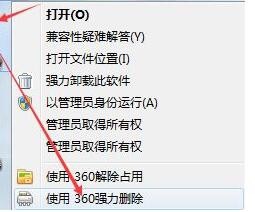
2.稍等一会就可以看到,右下角的易升软件的图标没有了,微软Windows10易升软件已退出,如果没有看到图标就表明你电脑之前没有打开过此软件就不用管它,直接看下一步操作。如果找不到这个Windows10upgrade文件夹,请打开C盘,点击上面的查看,然后在隐藏的项目前勾选一下,可能你的系统版本不一样,那么点击-工具-文件夹选项-查看-显示隐藏文件夹,那么这样Windows10upgrade文件夹就会显示出来了:
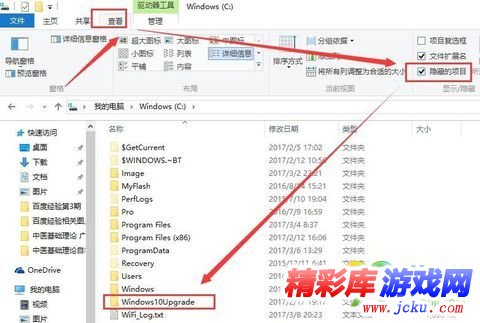
3.之后我们删除Windows10upgrade文件夹,也就是包含“Windows10upgradeApp.exe”这个文件的文件夹,同样小编我使用的是在这个文件夹上面右键使用360删除,如果没有安装360安全卫士的使用系统的右键删除也行:
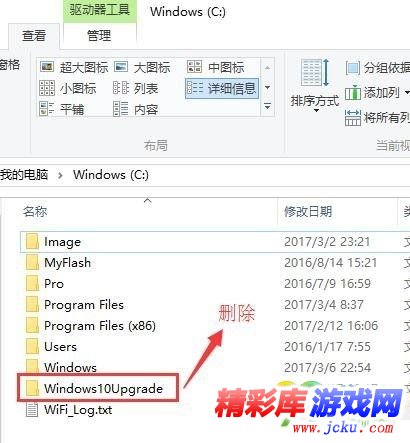
4.然后我们需同时按快捷组合键 WIN+R 调出运行窗口(或者点击左下角开始菜单中打开运行窗口),键盘上的WIN键和字母R键:
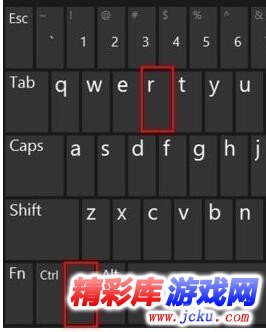
5.然后在弹出的运行窗口中输入 regedit 再回车或者按确定进入注册表:
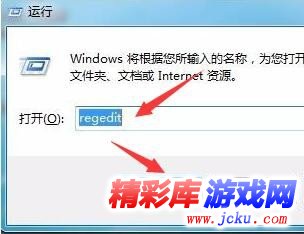
6.在注册表中我们需要找到HKEY_LOCAL_MACHINE下面的SOFTWARE下面的Microsoft下的Windows项(看到旁边或下面的小三角点击一下就可以展开,就可以找到上面这些英文单词项了),展开找到Windows10upgrade这个目录,然后删掉,之后F5刷新,再退出注册表:
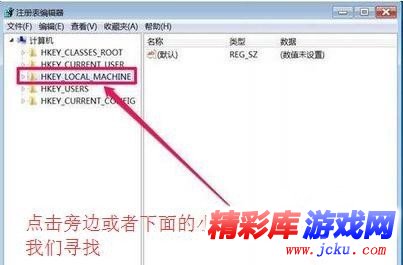
最后手动去电脑的控制面板里找到“易升”再卸载删除易升软件,重启,不会再提示要升级,也可以使用电脑管家的卸载或者360安全卫士的卸载。请看完所有下面的内容。








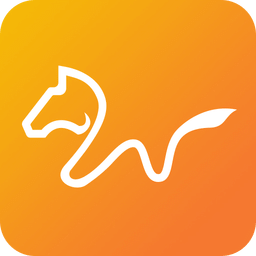

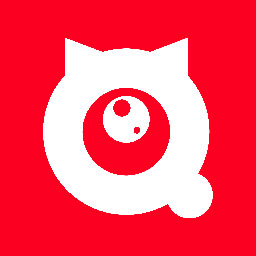



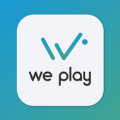








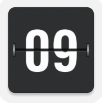

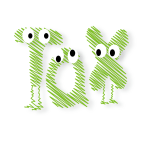

相关文章